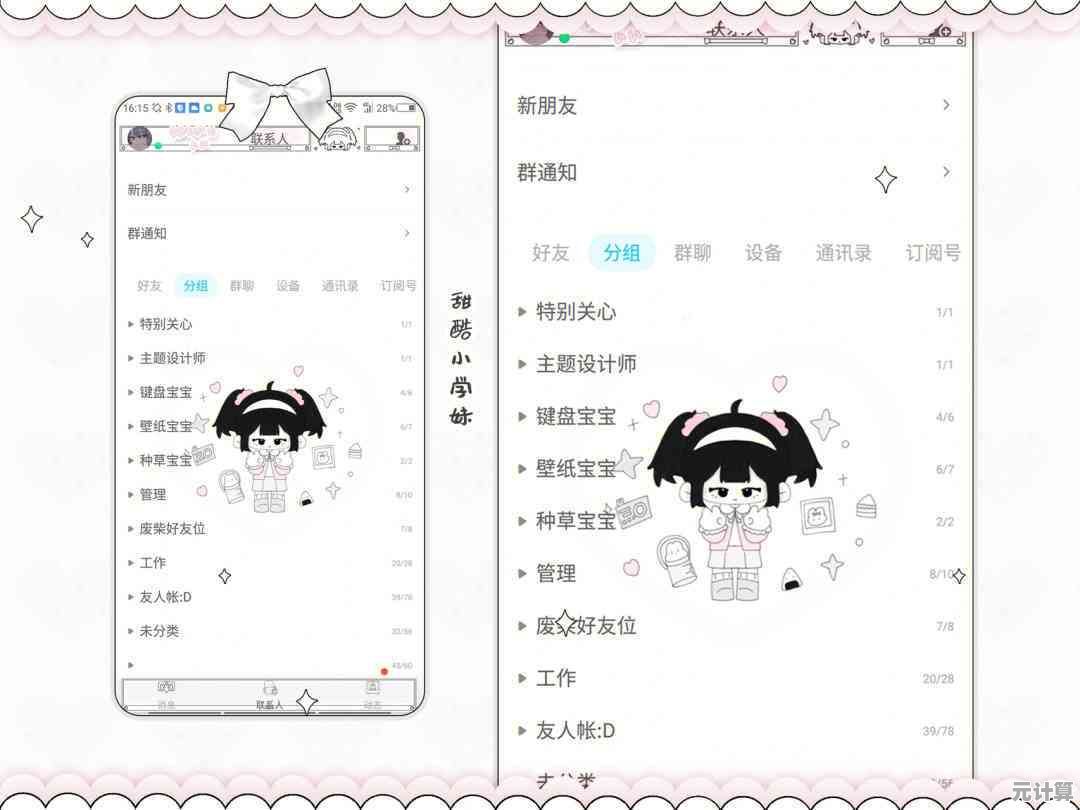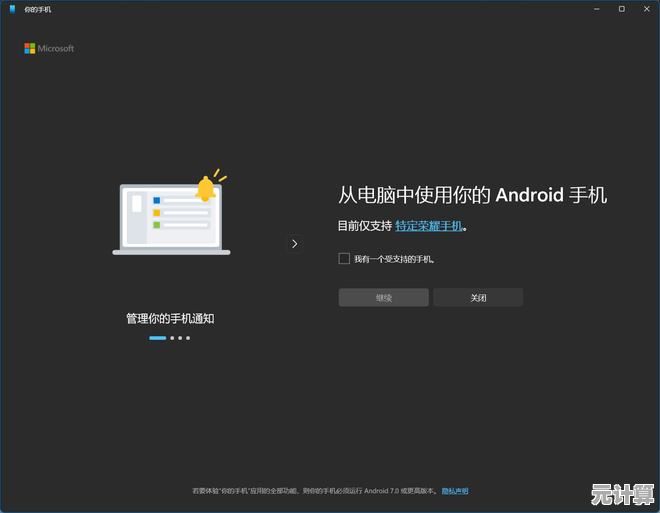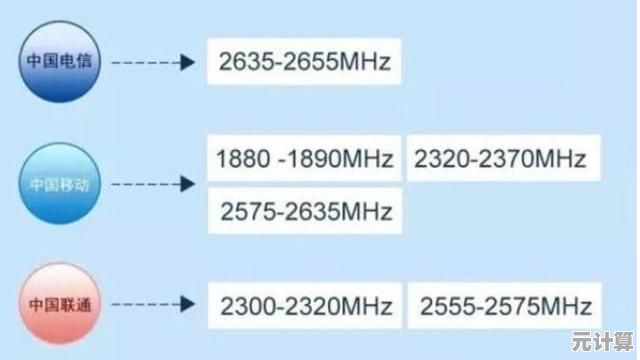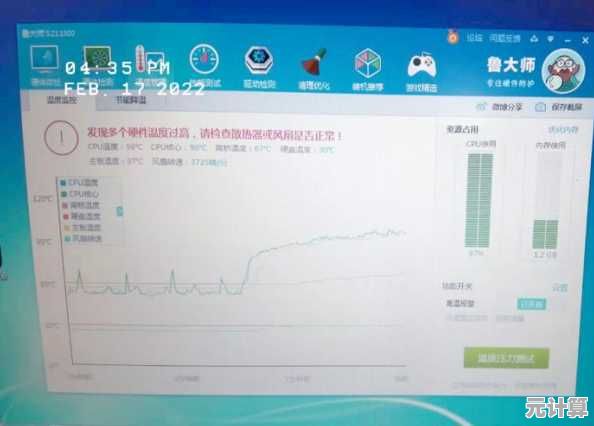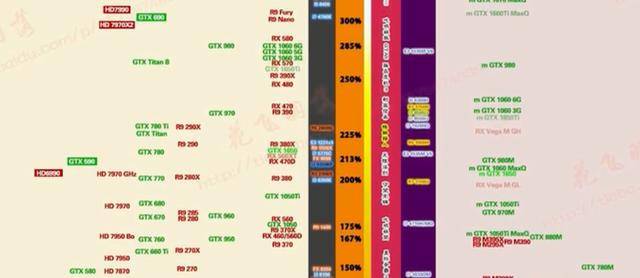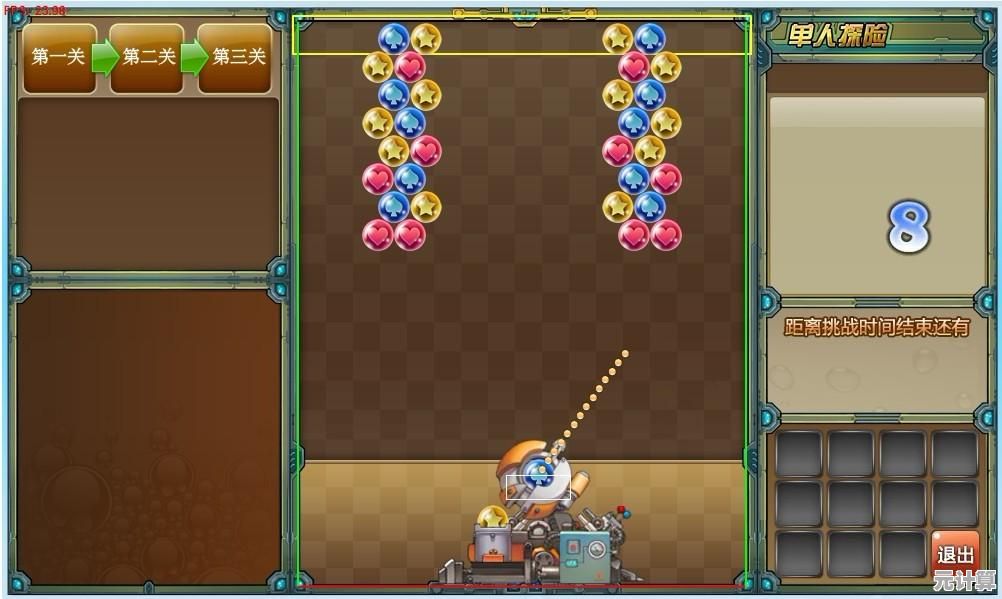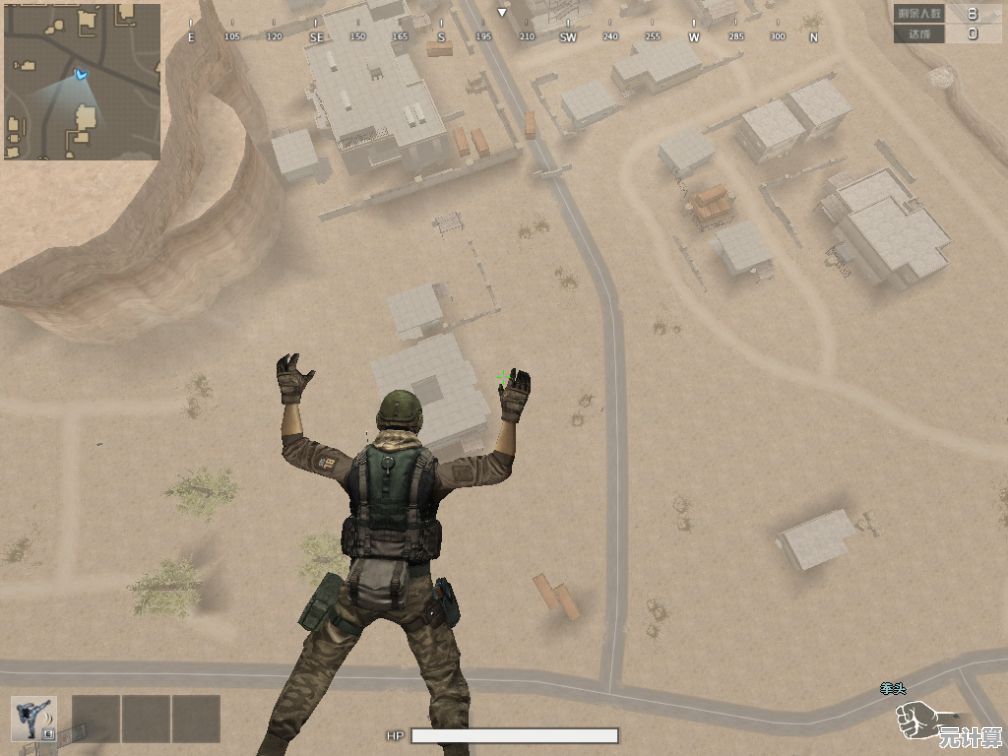电脑启动后屏幕漆黑一片不必慌,手把手教你诊断与修复黑屏故障
- 问答
- 2025-09-28 23:46:20
- 1
电脑启动后屏幕漆黑一片不必慌,手把手教你诊断与修复黑屏故障
刚按下开机键,风扇呼呼转,键盘灯也亮了,唯独屏幕一片死寂般的黑…😰 这场景是不是想想就血压飙升?别急着砸键盘(我懂,我懂!),上周我用了五年的老伙计也给我整了这么一出,第二天还要交报告,那晚真是手心冒汗,稳住,跟我一步步来!
第一步:先别想复杂了,检查最傻的可能!
- 电源 & 显示器: 插头松了?显示器电源键没开?显示器信号线(HDMI/DP/VGA)两头都插紧了吗?真别笑! 我表弟上次急吼吼打电话说电脑坏了,结果是他家猫把显示器电源线踢松了… 🐱⚡
- 内存条: 这是老电脑黑屏的"惯犯"!断电! 开箱,找到内存条(细长条,一般有卡扣),用力(但温柔点!)按下两头的卡扣拔出来,找块橡皮擦,仔细擦擦金手指(金色的接触片),擦到亮晶晶✨,再原样插回去,一定要插到底,听到咔哒声! 我那台老古董,十次黑屏九次靠这招救活。
第二步:排除"猪队友"干扰

- 拔掉所有外接设备! U盘、移动硬盘、打印机、读卡器… 甚至鼠标键盘(留一个开机就行)。特别是那些奇怪的USB小玩意! 我同事一个仿冒的散热器底座插上去就黑屏,拔掉秒好,你说气不气?🤯
- 独显用户看这里: 如果你有独立显卡,显示器线必须插在显卡接口上!插主板接口上铁定没信号!别问我怎么知道的(捂脸)😅。
第三步:深入"内脏"探查
- 听声辨位? 老式主板开机时会有"滴"一声自检音,如果听到急促长鸣(像救护车),大概率还是内存问题;一长两短?显卡可能挂了,现在新主板很多没蜂鸣器了,这招有点过时。
- 重置BIOS/CMOS: 乱改BIOS设置或主板电池没电也可能黑屏,找到主板上那颗纽扣电池(像大号硬币),抠出来,等个两三分钟再装回去,或者找标注"CLR_CMOS"的跳线帽,短接几秒(看主板说明书最靠谱),这招把我一次超频失败后的黑屏救回来了。
- 显卡的锅? 有集显的话,拔掉独显,显示器线插主板接口试试,如果亮了,独显或它的供电可能有问题,或者把独显金手指也擦擦,重新插紧。
第四步:终极玄学与保命大法
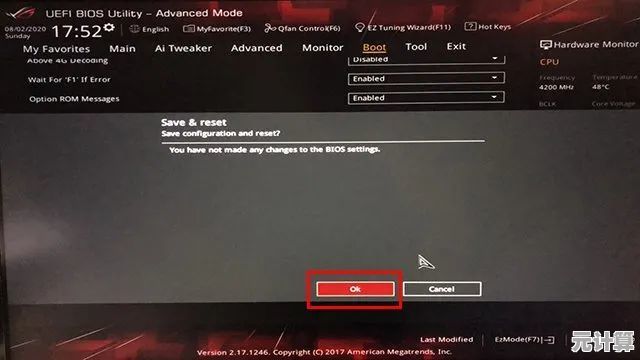
- 电源嫌疑: 电源老化供电不足?找个靠谱的替换电源试试(别乱借杂牌!)。
- 主板/CPU: 这就比较麻烦了,需要替换测试,普通用户可能得送修。
- 最最最重要的!💡 如果硬盘灯在狂闪,或者你隐约听到进系统的声音(比如QQ提示音)!只是屏幕不亮! 试试 Win + Ctrl + Shift + B!这组合键能强制重启显卡驱动,对驱动抽风导致的黑屏有奇效!我差点送修那次就是靠它省了500块!
血泪教训:备份!备份!备份! 📂 在折腾硬件前,尤其要拔插内存硬盘时,想想你珍贵的照片、文档、还没写完的论文!养成定期备份的习惯,或者至少关键数据存云盘/U盘,硬件坏了能换,数据丢了哭都来不及,我那晚一边擦内存一边祈祷硬盘别挂,真是灵魂煎熬...
下次再遇黑屏,深呼吸,按这顺序来一遍:
查电源线显示器线 → 2. 拔光外设 → 3. 擦内存金手指 → 4. 重置BIOS → 5. 检查/重插显卡 → 6. 试试重启显卡驱动快捷键 → 7. 考虑电源/送修。
电脑黑屏确实吓人,但大部分时候真不是"绝症",冷静下来,像老中医一样"望闻问切",多半能自己搞定,实在不行?咱还有专业维修师傅嘛!至少你试过了,送修时也能说清楚症状,少被忽悠不是?💪 别让一片黑,偷走你的好心情(和钱包)!
本文由王谷菱于2025-09-28发表在笙亿网络策划,如有疑问,请联系我们。
本文链接:http://max.xlisi.cn/wenda/43585.html